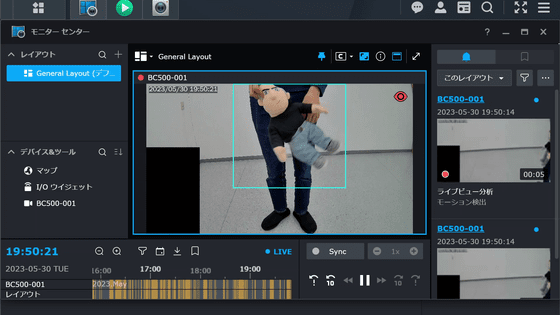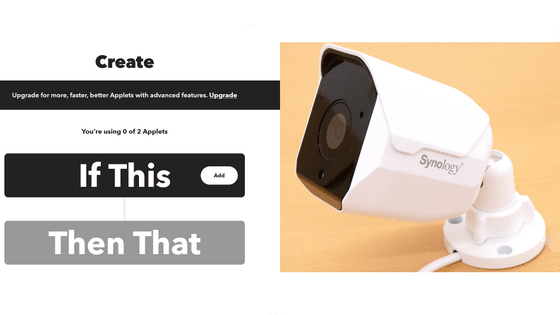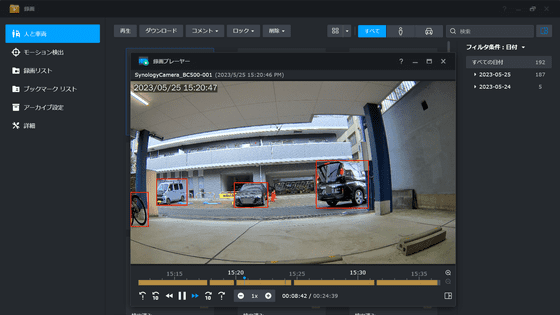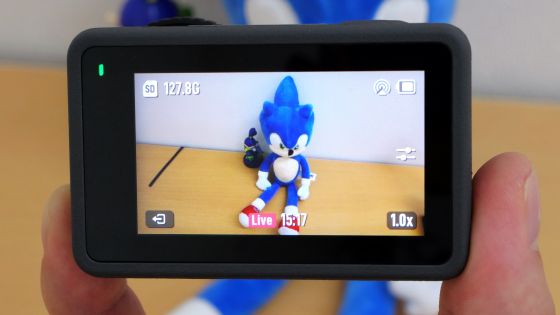監視カメラ映像のYouTube同時ライブ配信がSynology製IPカメラ「BC500」と監視ツール「Surveillance Station」を使えば超絶単純に設定できるので実際にやってみた
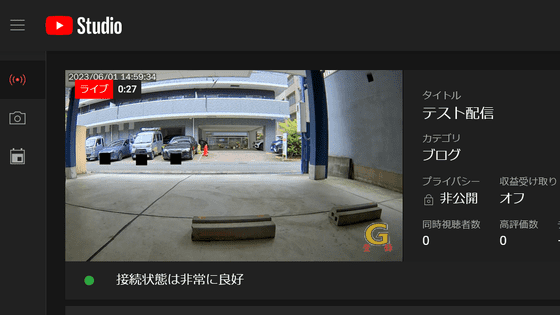
過去の録画を月額利用料なしで一括管理できるSynology製IPカメラ「BC500」について、これまで動体検知機能や自動化サービスのIFTTTとの連携といった複数の機能に触れてきましたが、今度はBC500の映像をライブ放送するための設定を行います。BC500とYouTubeを連携して配信を開始するための手順をまとめてみました。
BC500とTC500 | Synology Inc.
https://www.synology.com/ja-jp/products/camera-500
Amazon | 【IPカメラ】Synology BC500 [バレット型IPカメラ 2880×1620 / PoE / IP67対応 / 暗視性能:30m / SynologyNAS専用] 国内正規代理店品 | Synology | サーバー 通販
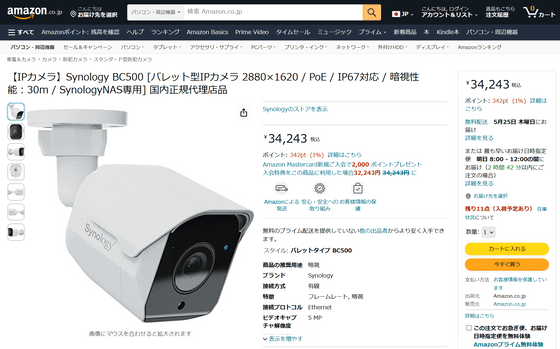
まずはYouTube Studioにアクセスし、ライブ配信開始ボタンをクリックします。
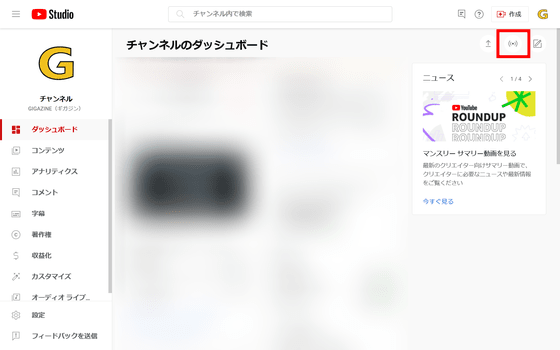
タイトルや公開設定を決めたら、次にストリームキーをコピー。
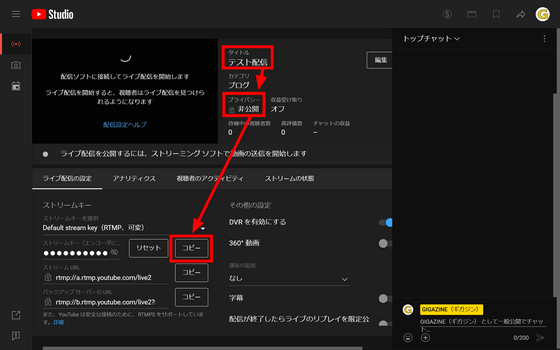
監視ツールのSurveillance Station(またはSurveillance Station Client)を開き、「アプリケーション センター」をクリックします。
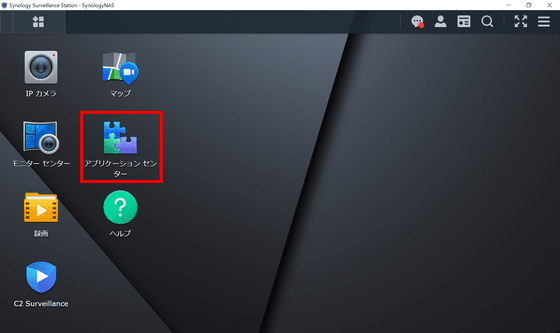
「ライブ ブロードキャスト」というアプリを探して「実行」をクリック。
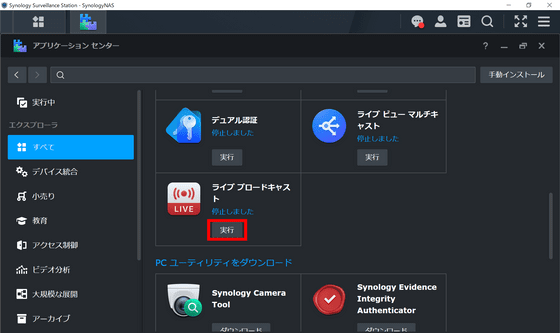
「実行中」と表示されたら「開く」をクリックします。
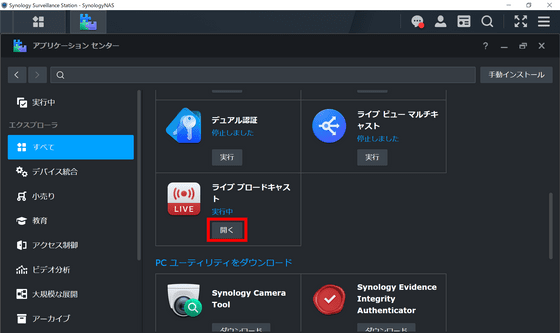
「キー」と表示されている箇所に先ほどコピーしたストリームキーをペーストして「保存」をクリック。
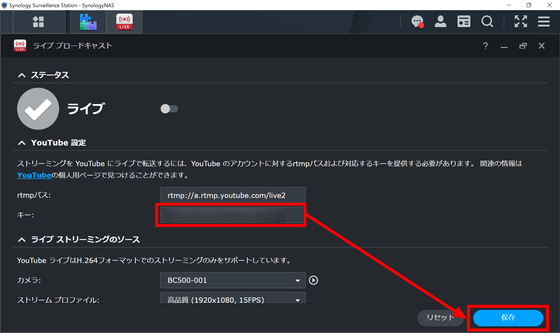
「変更を適用しました」と表示されたら、「ライブ」と書かれた文字の横のチェックをオンにします。これで設定は完了。
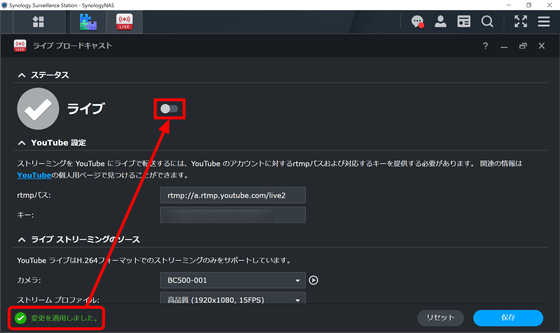
YouTube Studioに戻ると、BC500からの映像が配信されていました。
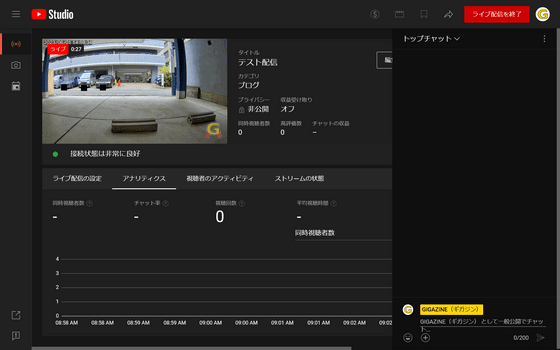
もちろん、配信しながら常に録画を残し続けることも可能。
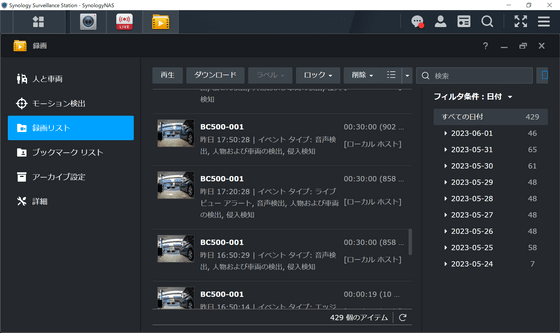
配信映像の画質を設定するには、Surveillance Stationから「IPカメラ」をクリック。
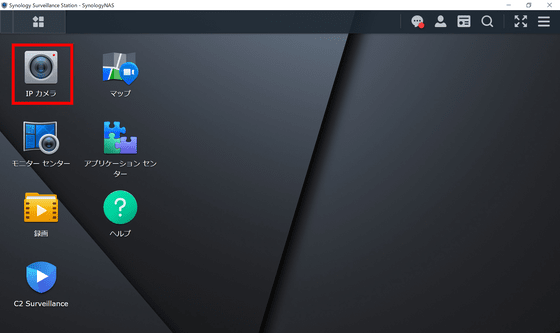
カメラ名をダブルクリック。
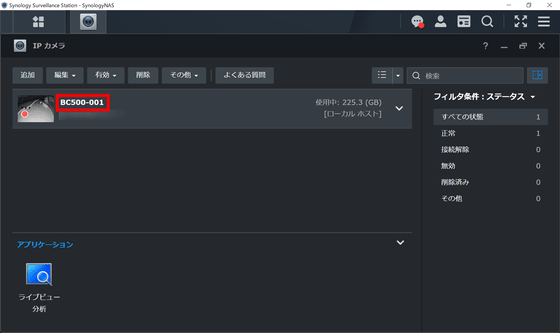
「ビデオとオーディオのフォーマット」から解像度やフレームレートを変更可能。「高品質」と「バランス」の2つのプロファイルを作成しておくことができます。
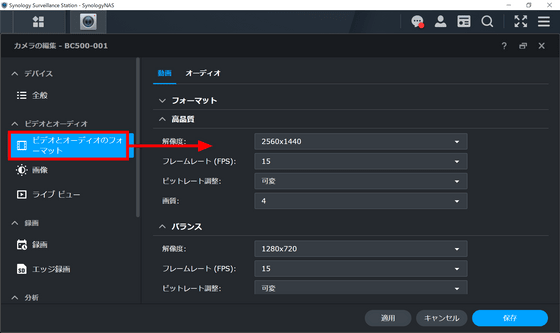
解像度は1280×720、1920×1080、2560×1440などから選べます。
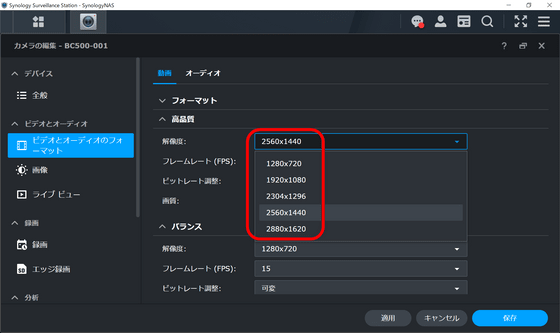
フレームレートは5~30の値を選択可能。
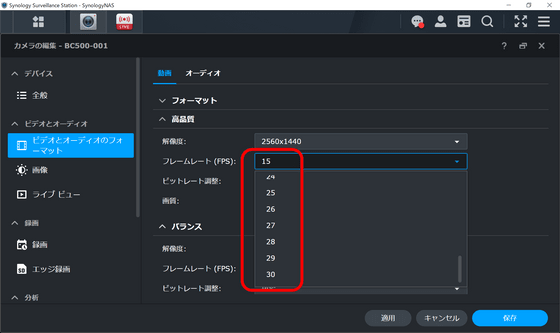
設定後、ライブ ブロードキャストから好きな「ストリーム プロファイル」を選択して「保存」をクリックすると変更が適用されます。
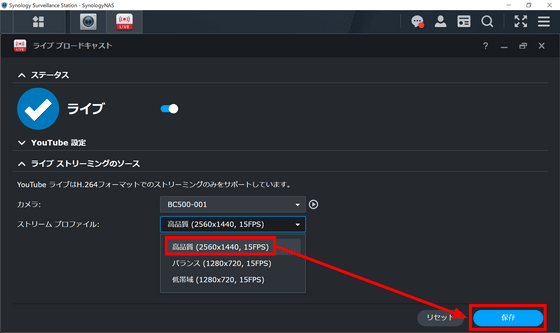
「ライブカメラ」として使いながらNASにも録画を保存する、万能IPカメラの「BC500」はAmazon.co.jpで購入可能。記事作成時点での価格は税込3万4243円です。
Amazon | 【IPカメラ】Synology BC500 [バレット型IPカメラ 2880×1620 / PoE / IP67対応 / 暗視性能:30m / SynologyNAS専用] 国内正規代理店品 | Synology | サーバー 通販
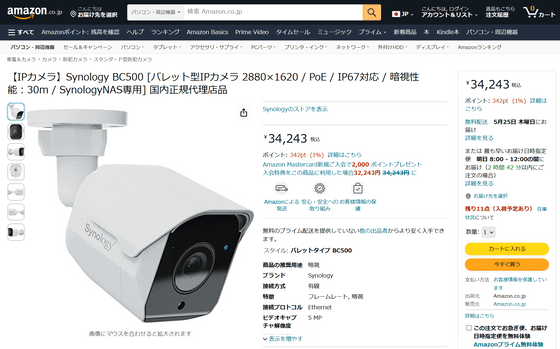
・関連記事
「人を検知したらメール送信」などのオートメーションをSynologyのIPカメラ「BC500」と自動化サービスの「IFTTT」を連携させて構築してみた - GIGAZINE
「異物を検出」「カメラがふさがれると検出」といった複数のタイプを指定して録画が可能なSynologyのIPカメラ「BC500」の検出機能をチェックしてみた - GIGAZINE
Synology製IPカメラ「BC500」を実際に監視カメラとして「Surveillance Station」で使ってみたレビュー、くっきり撮影しつつ月額料金なしで録画をNASの空き領域が許す限り永久保存&すばやく見たい映像を特定可能 - GIGAZINE
月額利用料なしで監視カメラを運用できるSynology謹製IPカメラ「BC500」をSynologyのNASに接続して実際に使えるようにセットアップしてみた - GIGAZINE
SynologyのNASに映像を保存し月額利用料なしで監視カメラを運用できるSynology謹製IPカメラ「BC500」本体外観フォトレビュー - GIGAZINE
・関連コンテンツ